PDF文档已经成为了当下最热门的文件格式之一,它不仅可以以设定的格式在大部分电子设备上打开而不产生乱码、且排版也不会存在任何问题,从而保证了文件的质量;又由于难以编辑的特点,避免了被随意改动。具有很强的实用性。但也是由于难以编辑的特点,所以PDF文件中的文本不好删除。那么我们如何删除PFD中的文本呢?我将为大家介绍几种方法。
方法一:使用万兴PDF编辑功能删除PDF文件中的文字
步骤一:首先我们需要安装万兴PDF这一软件,只需要在软件官网下载就可以了。安装好之后,鼠标左键双击打开万兴PDF进入软件主界面,再使用微信扫一扫登陆就可以了。进入主界面之后我们可以看到万兴PDF的功能一应俱全,不仅可以对PDF文档进行创建、编辑、转换、合并,还可以进行批量处理。是不是很方便呢。
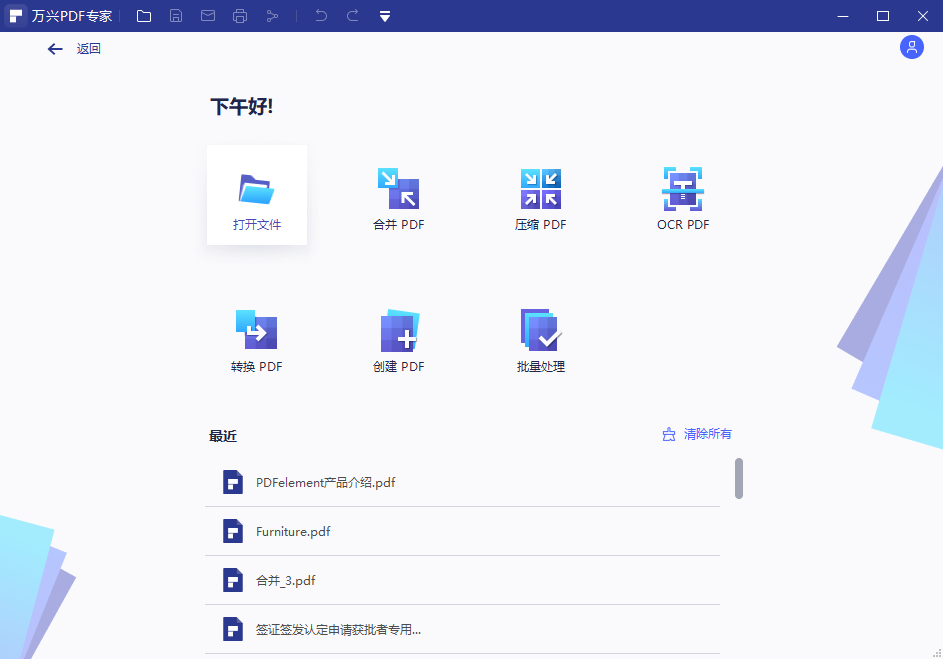
步骤二:下载好之后,双击打开该软件,进入软件主界面。然后在左下角的位置单击打开文档,软件就会自动弹出一个对话框,你只需要在里面找到需要删除修改文字的PDF文档就好了。再单击确定,我们就可以进入PDF文档的阅读界面了。
进入阅读界面之后,如果文档显示的比例过大,影响阅读。那么你可以在软件的右下角调整缩放比例,直至PDF文档阅读体验最佳。然后再选择右下角的“facing”就可以进入阅读版式。
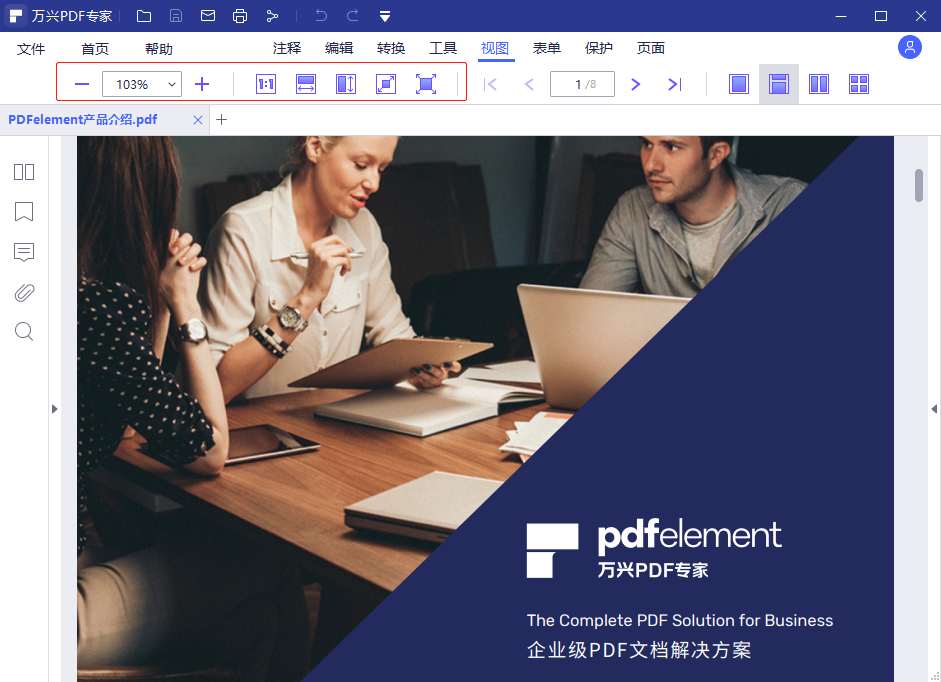
步骤三:接着需要选择上方的编辑功能区,然后单击“编辑文本、图像等对象”功能,这个时候万兴PDF就会自动识别PDF文档中可编辑的文字以及图片等,你只需要将光标定位在需要编辑、删除文字的地方就可以了。
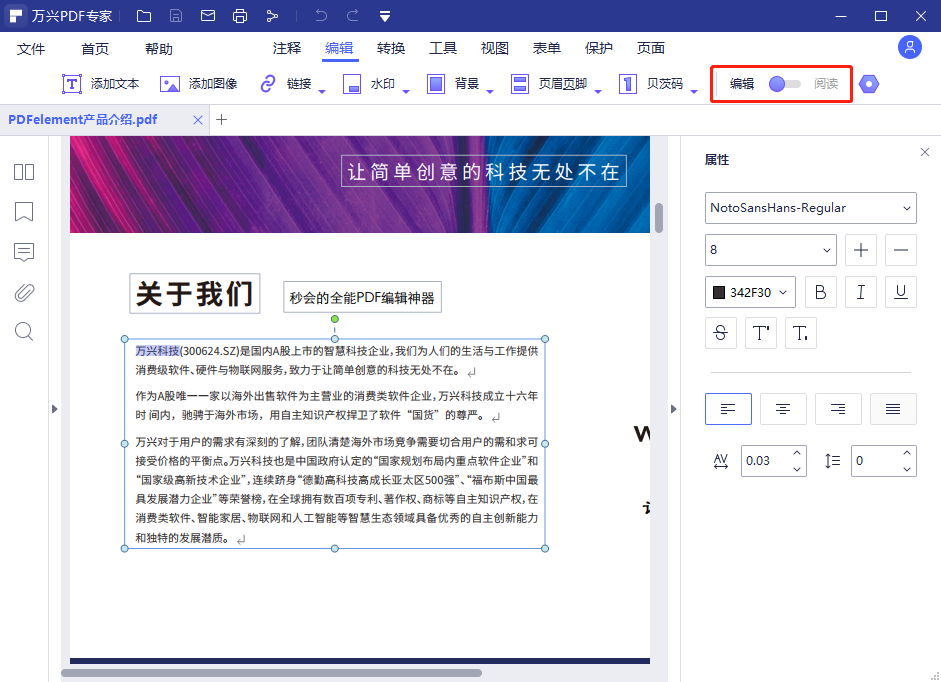
小提示:你还可以选中文本之后在右侧的属性框进行修改字体、颜色,添加下划线以及段落格式的调整哦。
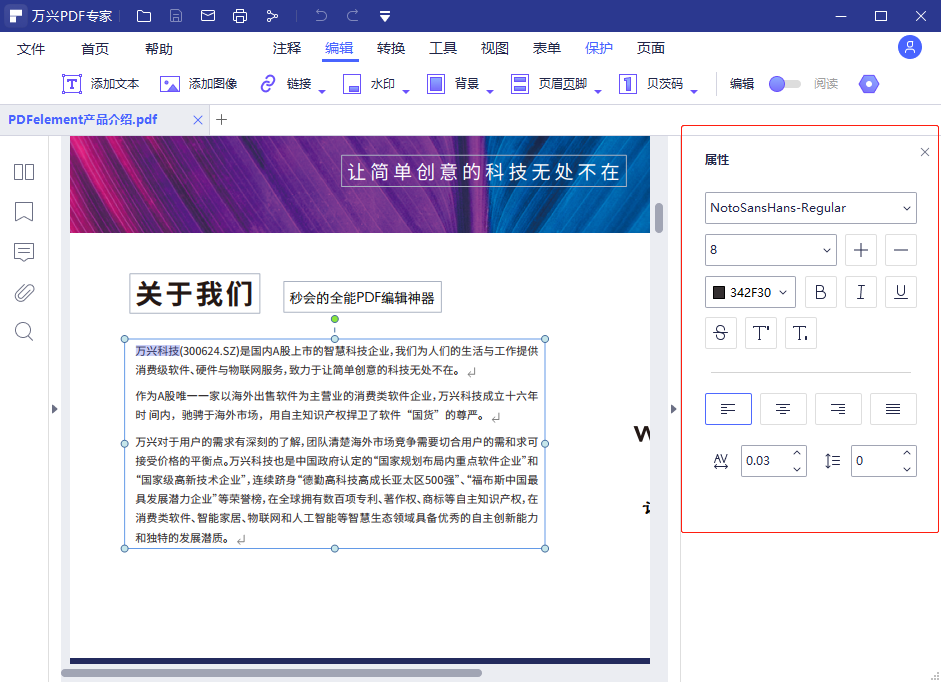
方法二:使用万兴PDF的OCR功能删除、修改PDF文档中的文字
步骤一:OCR是万兴PDF专业版提供的一个插件,是需要用户单独下载和安装的哦。如果您还没有下载OCR插件,您可以点击界面顶部的“转换” 按钮,在下面的栏目里找到 “OCR”按钮并点击,您将收到一个提示消息来下载OCR。请您选择“点击下载”按钮,该程序将帮助您自动下载并安装OCR插件。在安装完成后,您就可以使用OCR功能了。

步骤二:单击上方的区域OCR,这个时候鼠标就会变成十字架的样式,你就可以自由的框选PDF文档中的文字了。注意你需要框选的是需要修改、删除文字的地方哦。
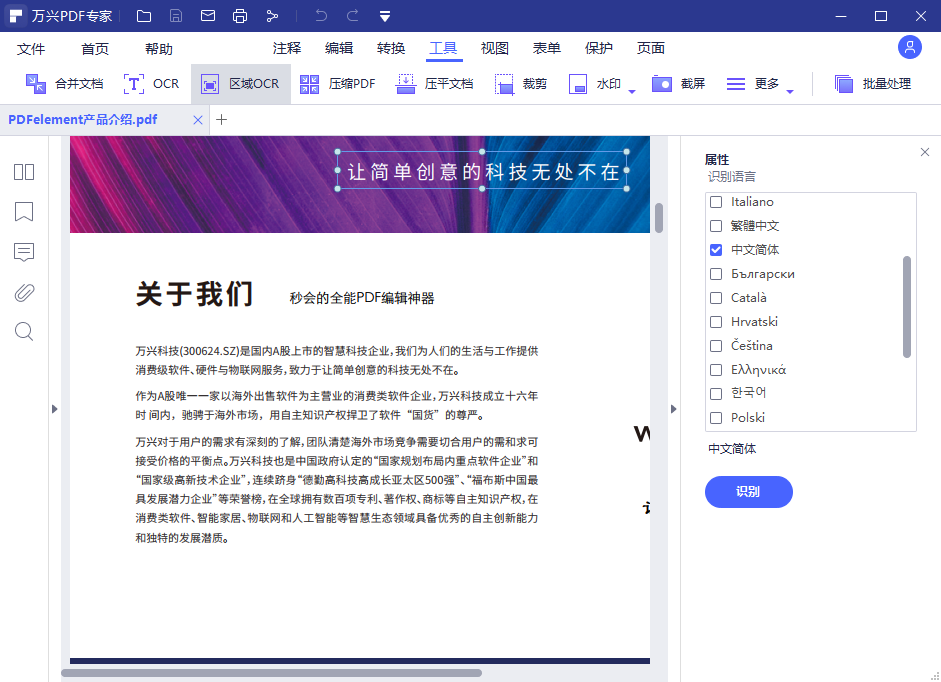
步骤三:框选完成之后,右侧就会弹出一个属性框,接着你需要选择相应的语言,这里选择的是简体中文。然后单击确定,系统就会开始自动识别了。
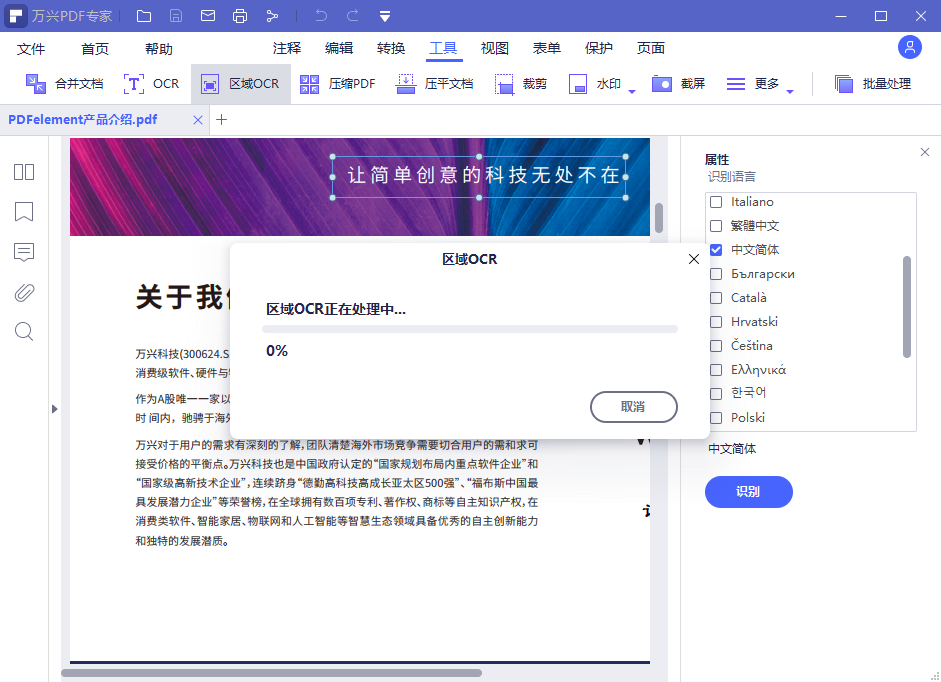
小提示:文件越小、内容越简单,OCR的所需要的时间就越短哦
步骤四:系统识别完成之后,你就可以在文档里面自由的删除、修改文字了。编辑完成之后别忘了保存文件哦
单击上方的文件功能区,然后选择好相应的储存位置,您可以选择在原文件夹进行保存,也就是您的PDF文档所在的文件夹。如果你想将PDF文档保存在其他位置的时候,就可以单击下方“浏览”,在弹出的对话框中,你就可以将PDF文档转换成的图片保存在你想储存的文件夹中了。最后单击确定。
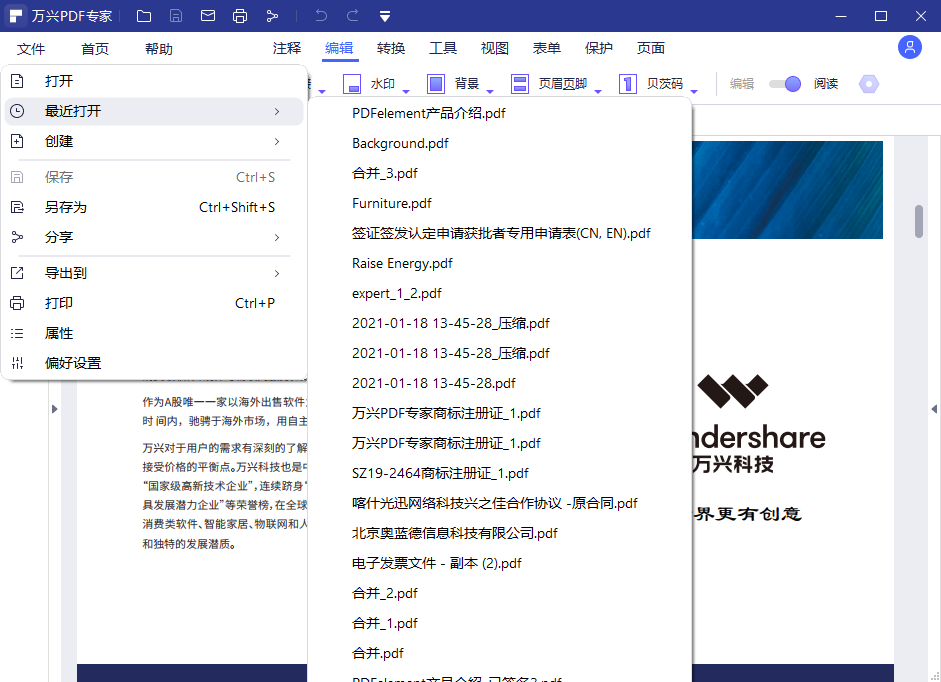
万兴PDF不仅仅是一个简单的PDF编辑器。它也是一个PDF创建者和转换器。这个程序允许您轻松地向PDF文件添加新文本、删除现有文本或替换文本。您还可以调整文档中新文本的大小、字体和对齐方式。另外,您可以一次从PDF文件中提取所有图像,也可以旋转或调整PDF文件中图像的大小。
强大的表单创建功能将允许您使用文本框、项目符号、下拉菜单和单选按钮轻松创建新表单。但是,您也可以签署重要和机密的文档,并使用PDF文件上的密码保护它们。OCR功能将允许您扫描PDF文件中的图像中的文本,并自动将PDF文件转换为可编辑文档。


